Anfang dieser Woche hat Microsoft die endgültige Version von Microsoft Office 2013 für MSDN- und TechNet-Abonnenten freigegeben. Inzwischen haben viele von Ihnen möglicherweise Office 2013 RTM auf Ihren Windows 7- und Windows 8-Computern installiert. Im Gegensatz zu Office 2010 werden Sie bei der Installation von Office 2013 nicht aufgefordert, den Produktschlüssel einzugeben.

Sobald Sie die Installation abgeschlossen haben, müssen Sie den Schlüssel eingeben und Ihr Produkt aktivieren.
Office 2013 ist nur mit Windows 7 und Windows 8-Betriebssystemen kompatibel. Benutzer von Vista und XP müssen ein Upgrade auf Windows 7 oder Windows 8 durchführen, um die neueste Version von Office nutzen zu können.
Befolgen Sie nach Abschluss des Office 2013-Setups die folgenden Schritte, um Ihre Office 2013-Kopie zu aktivieren.
Schritt 1: Führen Sie nach der Installation Office Word, Excel oder ein anderes Programm aus. Sie sehen sofort das Dialogfeld " Office aktivieren ".
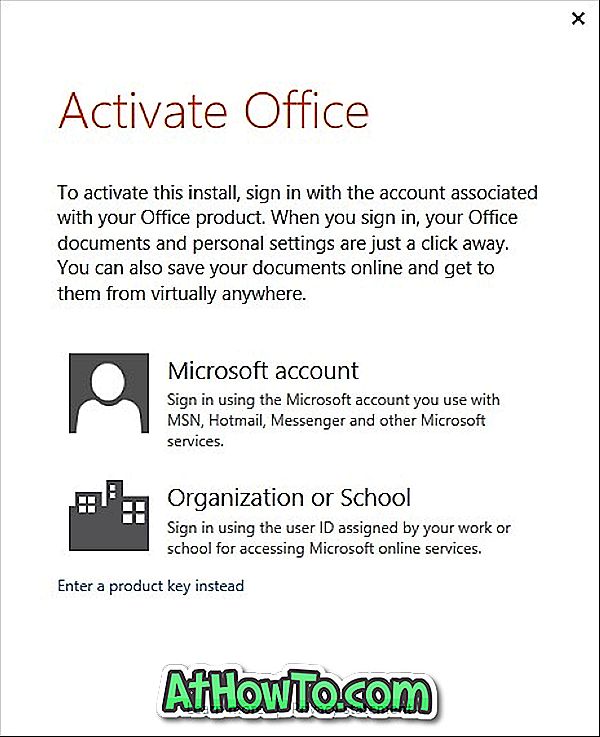
Schritt 2: Klicken Sie auf die Option Produktschlüssel eingeben, geben Sie den 25-stelligen Produktschlüssel ein und klicken Sie auf die Schaltfläche Installieren, um Ihre Kopie von Office 2013 zu aktivieren.
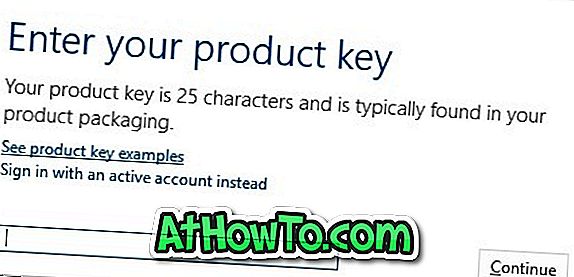
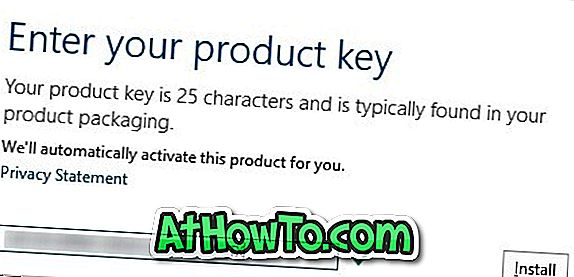
Schritt 3: Klicken Sie auf Datei und dann auf Konto, um die Produktaktivierte Nachricht auf der rechten Seite anzuzeigen.





![Windows 7 ohne DVD / USB-Laufwerk installieren [Methode 1]](https://athowto.com/img/windows-7-guides/822/installing-windows-7-without-using-dvd-usb-drive.jpg)









